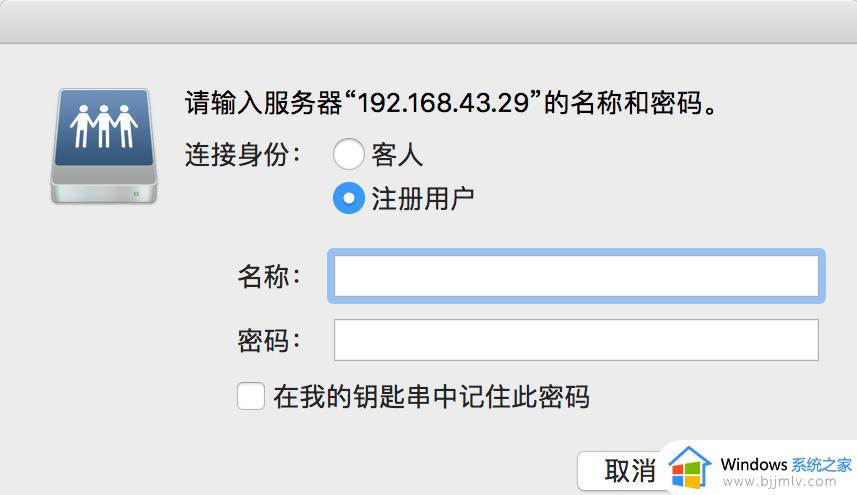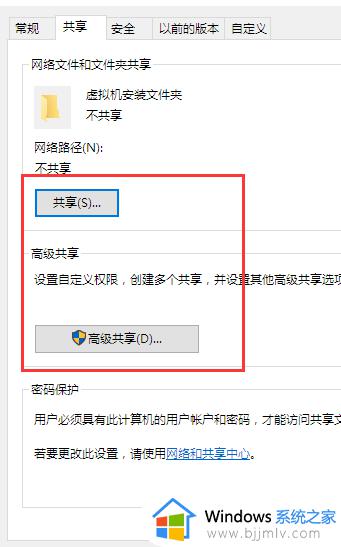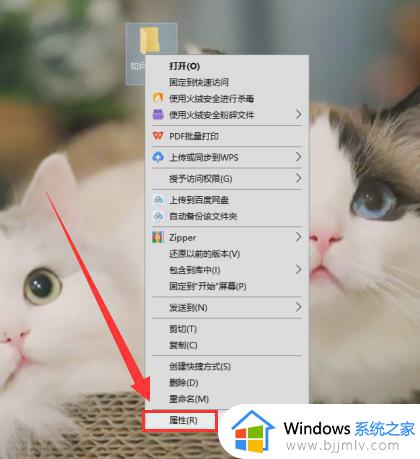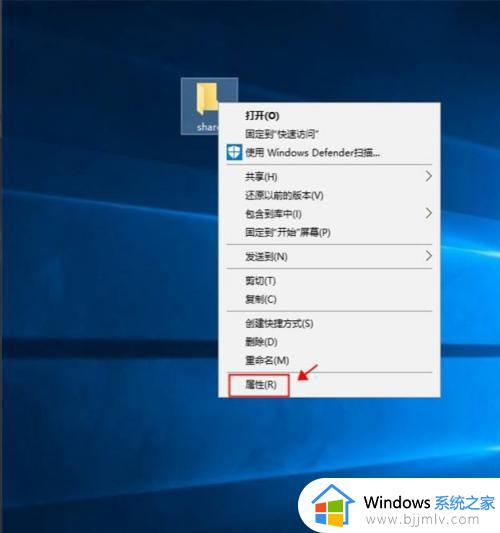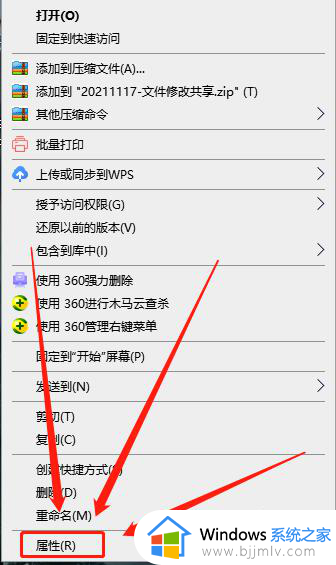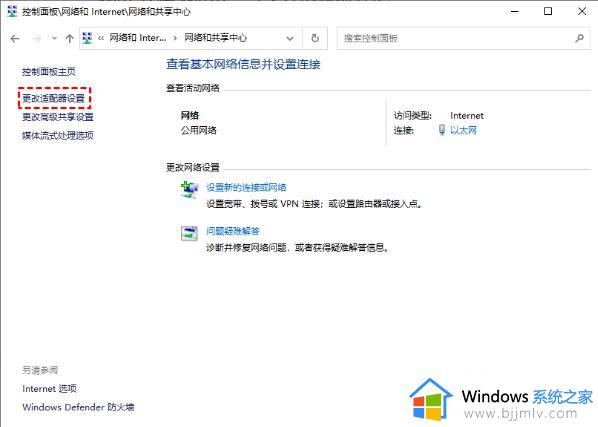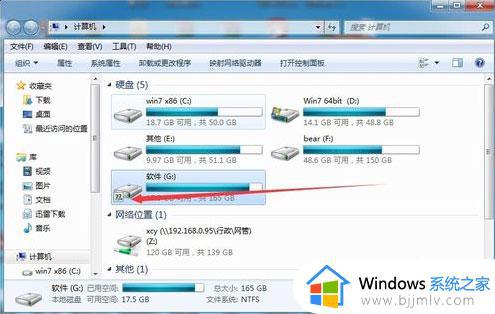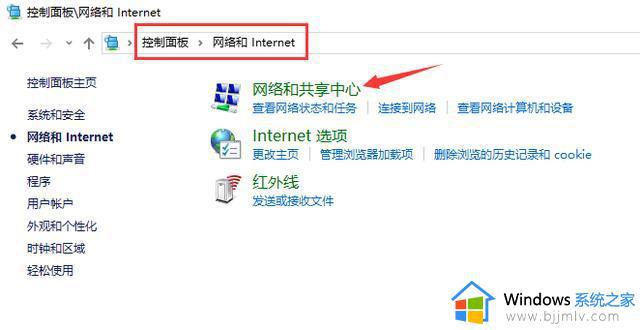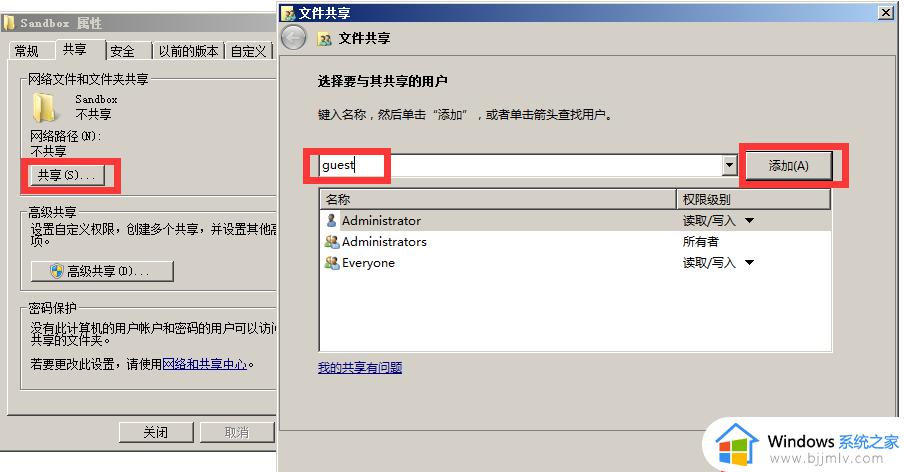windows和mac如何共享文件 mac和windows怎么共享文件
更新时间:2024-02-04 13:48:19作者:jkai
在工作和生活中,小伙伴可能会同时使用mac和windows操作系统,这时候在不同系统之间共享文件就显得尤为重要。但是,可能有些小伙伴不太清楚如何在mac和windows之间共享文件,那么接下来小编就带着大家一起来看看mac和windows怎么共享文件,快来学习一下吧。
具体方法如下:
1、首先先确认Windows系统下已开启共享。并且两台电脑之间局域网已通。
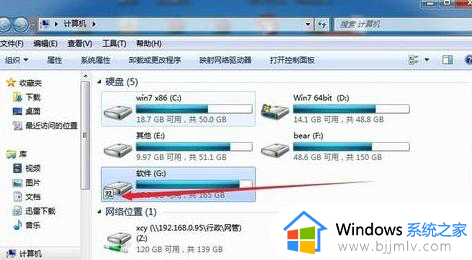
2、苹果MAC系统,点击桌面。打开顶部菜单 “前往”。
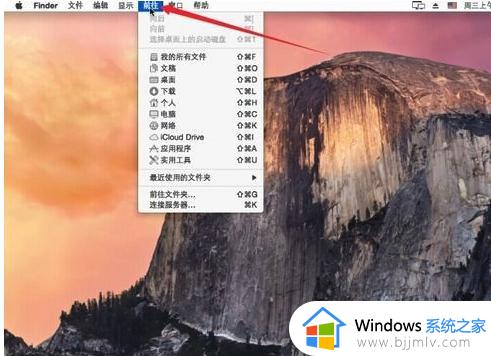
3、菜单中选择最下面的 “连接服务器”。
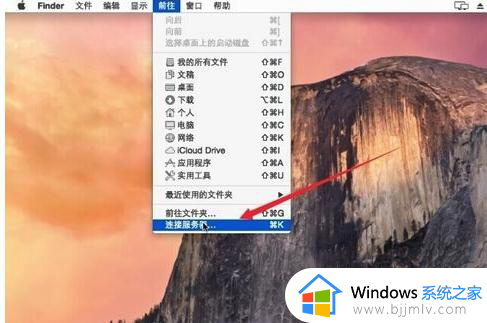
4、输入要共享的地址,格式为"smb://192.168.0.1" 其中的ip地址为你要访问的电脑ip。
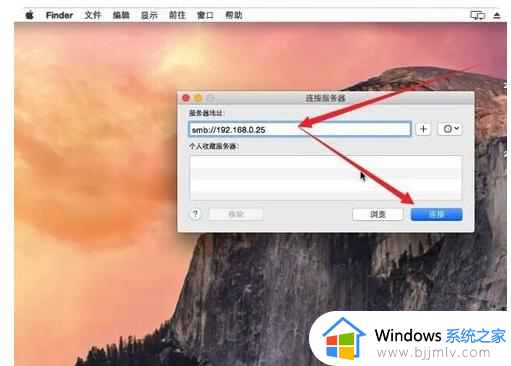
5、正在连接电脑。
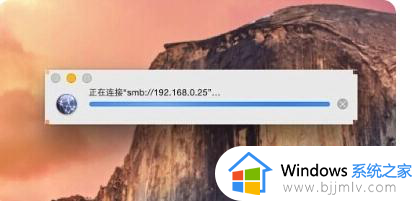
6、若是你共享的那台电脑有设置账号密码,则输入正确的账号密码访问。
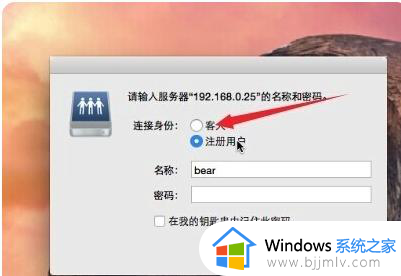
7、这里因为我没有设置密码,即使用“客人”登录。
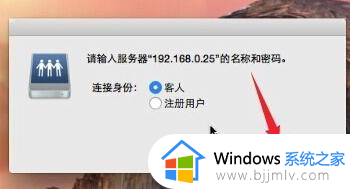
8、选择需要访问的共享文件夹。
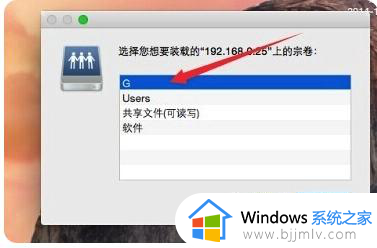
以上全部内容就是小编带给大家的mac和windows共享文件方法详细内容分享啦,小伙伴们如果你们还不清楚的话,就快点跟着小编一起来看看吧。